Смартфон не поддерживает otg что делать?
Способы подключения USB-флешки к смартфону Андроид или Айфону
В век, когда смартфоны стараются сделать все тоньше, при этом засунув внутрь как можно больше «железа», использование громоздких USB разъемов в них не совсем уместно. Но это совсем не означает, что имея обычную флешку ее нельзя будет подключить к своему гаджету. Это очень удобно, особенно в тех случаях, когда устройство лишено разъема MicroSD.
Что такое OTG
Аббревиатуру OTG можно расшифровать, как USB On-the-Go. Технология позволяет подключить к своему смартфону различные устройства, например, клавиатуру, игровой контроллер, мышь, флешку и даже принтер. Т.е. практически любое устройство с интерфейсом USB. Более детально о подключаемых устройствах можно узнать из нашей статьи.
Поддерживает ли смартфон OTG
Перед тем как подключать флешку к своему телефону следует выяснить, поддерживается ли им технология OTG. Дело в том, что для стабильного распознавания устройством внешнего носителя информации порт Micro-USB должен подать на него питание. Такая возможность предусмотрена на гаджетах под управлением Андроид 3.1 и выше.
Обычно в документации идущей с телефоном присутствует информация о поддержке OTG. Также существуют различные приложения, которые проверяют наличие такой функции на устройстве, например USB OTG Checker.
Использование OTG-кабеля
Одним из самых распространенных способов подключения флешки к смартфону является использование специального кабеля-переходника. Приобрести его можно в любом магазине продающем мобильные устройства и аксессуары к ним.
У такого кабеля с одной стороны имеется стандартный разъем USB для обычной флешки, а с другой – micro USB для подключения непосредственно к смартфону или планшету. Подсоединив таким образом внешний носитель информации к своему гаджету можно просматривать его содержимое.
Специальный переходник
Не так давно стали популярными и довольно сильно потеснили OTG-кабели небольшие переходники с USB на Micro USB. Принцип действия точно такой же, как и у первого варианта. Их точно также достаточно одной стороной вставить в свой девайс, а к другой подключить флеш-карту, с которой требуется считать содержимое. Главное преимущество таких устройств для подключения USB флешки к устройствам Андроид – это их компактность.
Флешка OTG
Если по каким-то причинам приходится довольно часто подключать обычную флеш-карту к смартфону, то в таком случае лучше всего приобрести специальный OTG-накопитель. По сути это обычная флеш-карта, только имеющая дополнительный Micro USB штекер. Это довольно удобно и практично.
Подключение на Айфоне
Обладателям мобильных устройств от компании Apple повезло меньше. Подключить USB накопитель к Айфону посредством переходника или кабеля OTG невозможно, так как их попросту не выпускают. Единственным реально работающим вариантом является использование съемного накопителя по типу OTG флеш-карты. У такого девайса вместо порта MicroUSB присутствует разъем Lightning, а с другой также обычный USB.
Как открыть флешку
Как уже упоминалось выше, для того чтобы открыть подключенную к смартфону флешку необходимо использовать файловый менеджер. Часто на мобильных устройствах уже предустановлен какой-нибудь простой менеджер файлов, но если его нет, то можно скачать сторонний аналог. Алгоритм дальнейших действий очень прост:
- подключить съемный накопитель к гаджету;
- открыть файловый менеджер;
- перейти в каталог /sdcard/usbStorage.
Стоит учитывать, что девайс все же не компьютер и поэтому некоторые файлы он может попросту не увидеть.
Безопасное извлечение
Безопасного извлечения флеш-карты из смартфона, в отличие от компьютера, не предусмотрено. В большинстве случаев обычное отключение носителя ничем не грозит. Но чтобы быть полностью уверенным в том, что информация с устройства никуда не денется и не повредится можно использовать сторонние приложения, которые позволяют подготовить устройство к извлечению.
Отличной утилитой, которая позволит безопасно извлечь съемный носитель является StickMount. Открыв приложение, перед тем как отсоединять флеш-карту, необходимо выбрать в меню команду «Unmount».
Смартфон не видит флешку
Иногда подключенная при помощи переходника флеш-карта может не распознаваться смартфоном. Способов устранения такой неприятности несколько:
- Для начала нужно убедиться в том, что тип файловой системы подключенного накопителяFAT32. Если нет, то придется его отформатировать.
- Подключенной флеш-карте просто не хватает питания от смартфона. В качестве решения можно попробовать использовать другой накопитель.
- Флеш-карта с большим количеством памяти. Иногда телефон просто не справляется с большими объемами и в таком случае стоит подобрать накопитель поменьше.
- Телефон не производит монтирование накопителя в автоматическом режиме. В таком случае стоит установить утилиту StickMount. После ее установки и подключения носителя информации появится сообщение, в котором потребуется поставить галочку на автоматическом запуске. В меню приложения следует выбрать команду «Mount», после чего можно будет открыть флеш-карту.
Таким образом, подключение флешки к смартфону больше не вызовет трудностей. Самое главное это убедится в том, что устройство поддерживает технологию OTG.
Что делать если телефон не поддерживает OTG?
В этом случае стандартно ничего сделать нельзя. Если в телефоне нет поддержки функции OTG, значит на USB не подается питание необходимое для запитывания USB-накопителя. Альтернативами является перепаивание платы смартфона, что может привести его в негодность, либо использование USB хаба.
Разберем второй случай. Нам будет нужен USB хаб с возможностью подачи питания, кабель питания для него и кабель OTG. Подключаем питание к хабу, затем подключаем к нему нужную флешку и OTG кабель. Скорее всего потребуется переходник — шнур USB «папа-папа», чтобы соединить кабель OTG с хабом.
Останется только подключить всю конструкцию к смартфону и он должен увидеть флешку.
Способы включения OTG на Android

Современные устройства на платформе Android постоянно развиваются, и в настоящее время за счет технологии OTG к смартфону можно без проблем подключить внешние USB-девайсы, будь то модем, флешка и многое другое. При этом даже в случае неправильной работы соединения существует несколько решений. В рамках этой статьи мы расскажем о методах проверки поддержки OTG и про способы подсоединения внешних устройств.
Использование OTG на Android
Для того чтобы соединить со смартфоном какое-либо устройство через OTG, он в той или иной степени должен поддерживать данный тип подключения. Это важно учитывать в первую очередь, так как без ответной реакции Android-устройства дальнейшие действия будут невозможны.
Проверка поддержки
Выполнить проверку смартфона на предмет совместимости с OTG можно с помощью специального софта, временно подключив кабель к порту microUSB и проследив за реакцией. Основным ПО для этих целей выступает один-единственный вариант, способный диагностировать любой смартфон вне зависимости от версии ОС.
-
Перейдите по представленной выше ссылке и установите приложение. В отличие от многих других аналогов, здесь не требуется получение рут-прав.


Чтобы USB OTG Checker отреагировало на подсоединение, соедините телефон с любым внешним устройством. В случае успеха появится соответствующее уведомление.

По необходимости в Плей Маркете можно найти немало альтернативных решений, имеющих практически такое же название. Об этом важно помнить, так как далеко не во всех ситуациях представленное приложение способно проверить совместимость с OTG.
Работа с устройствами
Наиболее простой этап заключается в подключении и последующем использовании внешних устройств через OTG, но при этом является уникальным практически для каждого гаджета. Это связано с необходимостью установки одного из специальных приложений, напрямую связанных с устройством. Например, приложение для внешней клавиатуры не подойдет для настройки принтера.
Шаг 1: Подключение
-
Эта процедура, как сказано, может быть уникальной для каждого устройства. В целом необходимо выполнить всего лишь два действия, первым из которых выступает соединение внешнего девайса с USB-разъемом переходника «USB – microUSB».

Дальше нужно подсоединить microUSB-разъем к соответствующему порту на корпусе устройства.

В некоторых случаях, если вы используете OTG со вспомогательным питанием, нужно соединить дополнительный USB-выход с адаптером. На этом же процедура завершается.

Шаг 2: Выбор приложения
Как было сказано ранее, в зависимости от подключаемого девайса необходимо скачать и установить соответствующее приложение из Плей Маркета. Подобные программы также предоставляют вариативность, из-за чего выбору стоит уделить наибольшее внимание. Рассматривать каждый вариант мы не будем, вместо этого предоставив список наиболее рекомендованных к использованию вариантов.
-
USB OTG Helper – утилита, являющаяся основным средством работы с файлами на внешних накопителях и актуальна даже тогда, когда на флешке используется файловая система NTFS.

StickMount – представляет собой одно из альтернативных решений USB OTG Helper, нацеленное точно так же на чтение файлов с флешки. Может оказаться особенно полезным при соединении мобильного аппарата с внешним жестким диском.

OTG View – приложение, нацеленное на распознавание и перехват изображения с внешних камер. Обычно оно используется при подключении эндоскопа.

PPP Widget 2 – одно из уникальных приложений, позволяющих подсоединить через OTG внешний 3G или 4G-модем. К преимуществам можно отнести удобное управление через виджет на главном экране и возможность значительного усиления сигнала сотой связи.

Указанные варианты являются лишь основными, в то время как для подключения, например, геймпада потребуется совершенно другое ПО, напрямую зависящее от модели и производителя устройства. Если будут проблемы с поиском приложений, можете обращаться к нам в комментариях.
Устранение проблем
Если на этапе проверки у вас получилось добиться той или иной реакции от устройства, соединенного посредством OTG, но полноценный сигнал отсутствует, вполне могут быть проблемы с питанием. Именно данная особенность зачастую заставляет пользователей думать об отсутствии поддержки данного типа соединения, когда на самом деле достаточно добавить внешнее питание.
Проще всего компенсировать нехватку энергии USB-хабом, оборудованным собственным адаптером питания. Его необходимо подключить к сети, соединить со смартфоном и только после этого добавить нужное устройство.

Еще одной связанной причиной некорректной работы может быть использование слишком требовательного гаджета, что в особенности относится к внешним накопителям. Попробуйте использовать дополнительное питание или менее требовательную карту памяти.

Иногда для распознавания девайсов, подключенных через OTG, недостаточно специальных приложений из-за отсутствия поддержки на программном уровне. Единственное, что можно сделать в таком случае, это обновить операционную систему или перепрошить аппарат.

Представленной инструкции должно быть достаточно для успешного подсоединения внешних устройств при помощи технологии OTG практически на любом смартфоне, выпущенном в среднем после 2012 года. Описанные действия будут не актуальны только при использовании кабеля с дополнительным питанием, упомянутого на этапе подключения.
Заключение
Когда телефон вовсе не поддерживает OTG, единственным выходом может стать только собственноручная модификация смартфона или внешнего устройства. Мы не будем описывать настоящую процедуру из-за возможного нанесения вреда мобильному девайсу. К тому же для этого потребуются соответствующие инструменты и навыки, как правило, отсутствующие у рядового пользователя.
Помимо этой статьи, на сайте еще 12010 инструкций.
Добавьте сайт Lumpics.ru в закладки (CTRL+D) и мы точно еще пригодимся вам.
Отблагодарите автора, поделитесь статьей в социальных сетях.
Смартфон Android не видит флешку через OTG кабель
Современный смартфоны уже далеки по своим возможностям от того, что было на прилавкам цифровых магазинов всего несколько лет назад. Эти устройства представляют собой настоящие, мощные портативные компьютеры, к которым можно подключать различное периферийное оборудование. Давайте разберемся, почему Android-смартфон напрочь отказывается видеть флешку через OTG кабель, и как решить эту проблему?
Внимание. Мы не несем ответственности за ваши действия. Данная статья не является инструкцией к действию и носит информационный характер. Обращайтесь за профессиональной помощью в сервисный центр по ремонту телефонов.
Что такое OTG?
OTG (On-The-Go) – представляет собой особое расширение спецификации USB 2.0, которая позволяет подключать периферийные устройства к различным гаджетам без использования посредника, например, компьютера. Эта технология позволяет использовать мышь вместе с вашим планшетом или смартфоном на Андроиде, или же подключать внешние модули памяти, такие как флешки. К тому же, можно объединить между собой несколько гаджетов, переключив один из них в режим накопителя.

Смартфон не видит флешку через OTG-шнур
Хотя технология OTG достаточно популярна и присутствует на рынке устройств практически с самого появления смартфонов под ОС Андроид, она далеко не идеальна, и иногда даже самую простую флешку подключить не получается. Существует ряд причин, по которым сделать это невозможно. Разберемся с каждой из них по порядку.
Android не поддерживает OTG
Эта проблема чаще всего встречается в устройствах китайского производства, когда производители комплектуют свой смартфон шнуром, схожим с OTG-кабелем, и пользователи всячески пытаются подключить через него периферийное оборудование. К сожалению, если гаджет не поддерживает функцию на аппаратном уровне, исправить ситуацию невозможно никаким шнуром. Единственный вариант — использование флешек со встроенным Wi-Fi адаптером, где внешний накопитель подключается к вашему смартфону посредством радиомодуля. Скорость передачи данных в таком случае будет гораздо меньше, но это лучше, чем ничего.
Неправильное расположение контактов
Если вы убедились, что ваш смартфон или планшет поддерживает OTG, и отправились в магазин за покупкой соответствующего шнура, проверьте его работоспособность на месте. Несмотря на то, что практически на всех смартфонах присутствует MicroUSB-разъем, расположение контактов, отвечающих за передачу данных и питание может отличаться, в результате чего гаджет попросту не определит внешний накопитель.
Это же касается и переходников с USB Type-C на MicroUSB или USB. Лучше, если вы будете использовать фирменные комплектующие, предназначенные для конкретно вашего производителя смартфонов.
Нехватка питания для внешнего накопителя
Планшеты и смартфоны способны выделить лишь небольшое количество питания на разъем. Как правило, его достаточно, чтобы «прокормить» обычную флешку, но твердотельные накопители большого объема просто не смогут включиться.
В этой ситуации рекомендуется использовать либо специальный USB-хаб с дополнительным питанием, либо накопитель с отдельным подключением к сети.
Проблемы с файловой системой накопителя
Android-гаджеты по умолчанию не распознают накопители с файловой системой NTFS. Для решения этой проблемы можно:
- использовать специальное ПО, которое поможет определить накопитель с NTFS – эти приложения можно найти в магазине от Google, но они не гарантируют стопроцентный результат, да и для работы могут понадобиться права root, а их получение может лишить ваш смартфон гарантии;
- форматировать флешку в FAT 32 — способ проверенный и надежный, а для совершения этой операции вам понадобится компьютер, кстати, при обнаружении накопителя с неподходящей файловой системой, некоторые устройства могут предложить вам форматировать его автоматически.
Смартфон не поддерживает OTG программно
Данная ситуация более редкая и касается бюджетных смартфонов. Производитель в некоторых случаях не комплектует свое устройство программным набором инструкций, которые отвечают за поддержку OTG. В отличие отсутствия аппаратной поддержки, решить вопрос нам поможет банальная перепрошивка или обновление на новую версию ОС.
Аппаратные неисправности
Если ваш смартфон раньше нормально определял флешки и другие периферийные устройства, но спустя определенное время перестал, значит есть достаточно высокая вероятность программных сбоев или даже вирусов. Решить проблему можно посредством полного сброса до заводских настроек. Сделать это можно в настройках смартфона, специальным сервисным кодом или же через меню recovery. Если же проблема после этих махинаций не исчерпалась, тогда самое время обратиться в сервисный центр, так как существует возможность внутренних механических повреждений.
Что такое и как работает функция OTG на устройствах Android
С каждым годом возможности смартфонов и планшетов Андроид превышают своих предшественников в несколько раз, предоставляя пользователям очень интересные и полезные функции. Теперь вы можете подключить к своему мобильному гаджету разные устройства, как к компьютеру. Такую возможность предоставляет технология OTG (One-The-Go).
Из статьи вы узнаете
Что это такое?
USB OTG — это переходник для вашего смартфона, который подключается к нему через Mini или Micro USB, а с другой стороны расположен USB-порт, в который можно вставлять не только флешки, но и другие типы гаджетов. Например, картридеры, внешние диски, игровые джойстики, клавиатуры и многие другие технические новинки, окружающие нас в повседневной жизни. Таким образом, функция OTG на Android значительно расширяет возможности смартфона, предоставляя пользователю больший спектр применения своего аппарата.
Также часто появляются вопросы о том, почему разработчики девайсов не встраивают отдельный USB-порт, чтобы не использовать сторонние переходники.
- Во-первых, это лишнее место на корпусе телефона. Практически все компании, занимающиеся производством техники, стараются уменьшать толщину корпуса и это огромное преимущество перед конкурентами, поэтому ни один производитель не пойдет на такой шаг.
- Во-вторых, такой порт будет активно потреблять дополнительную энергию, а это сильно бьет по общему расходу заряда батареи.
- В-третьих, на продаже аксессуаров зарабатывают огромные деньги партнеры разработчиков. То есть, в Андроид добавили поддержку USB OTG, побудили интерес к своей технологии, а партнеры предоставили на рынке те самые переходники, которые необходимы для работы. В итоге выигрывают все, даже потребитель!
Какие устройства можно подключать через OTG?

Благодаря этой технологии к телефону могут подключаться практически любые типы устройств. Но это только в теории. На практике же мы видим иную картину. Здесь многое зависит от разработчиков оболочек для конкретной версии операционной системы Андроид, от аппаратов, которые вы подключаете, от совместимости.
Без проблем можно подключать USB-накопители до 32 Гб. Можно попробовать и больше, например, на 64 Гб, но они работают не везде.
Также есть возможность подключения отдельных внешних накопителей, но здесь стоит учесть тот факт, что многим моделям попросту не хватит мощности питания от вашего телефона. Если есть возможность подключить питание через обычную розетку в дополнительном входе, то тогда проблем с передачей и корректным чтением списка файлов не возникнет.
Можно подключать компьютерную мышь, клавиатуру. Это очень полезно в тех случаях, когда пользователю необходимо что-то напечатать, а стандартная виртуальная клавиатура его не устраивает.

Если вы заядлый геймер, то сможете при помощи OTG в телефоне подключить и геймпад. Только учтите, что не все игры из Google Play поддерживают такую технологию и подобные устройства. Здесь многое зависит от самого разработчика приложения.

Присутствует возможность передачи контактов и сообщений через данную технологию, если соединить два устройства через один кабель. Еще можно присоединить лампу, работающую от USB-порта.
Если же у вас плохая фронтальная камера на смартфоне, то просто подключите внешнюю!
Эта технология удобна для фотографов, которые могут через картридер или USB просмотреть фотографии на своем устройстве, например, планшете или смартфоне. Даже можно подключать адаптеры для интернета, чтобы подключаться через оптоволокно!
Но и это еще не все! Нужно срочно распечатать документы? Подключите принтер! Сюда же можно добавить еще и монитор или телевизор.

В итоге пользователь получает полноценное устройство, с помощью которого можно управлять другими девайсами. А если учесть, что мощность некоторых телефонных аппаратов превосходит часть бюджетных компьютеров старых поколений, то в будущем и вовсе можно ожидать полной реализации всей работы с ПК на мобильном устройстве.
Какие смартфоны поддерживают технологию?
Андроид, начиная с версии 2.3, автоматически поддерживает эту технологию. Но здесь важно учесть, что многое зависит от оболочки производителя, который предоставляет смартфон. Android — это разработка Google, предоставляемая всем компаниям, где уже каждая компания дорабатывает ее на свой лад и может, как добавить что-то новое, так и удалить.
Некоторые производители убирают эту опцию лишь затем, чтобы сэкономить заряд батареи, повысив в целом его эффективность. Но на такие шаги идут только ради бюджетных моделей. Средний и высокий классы смартфонов 100% обладают такой технологией и поддерживают большой ассортимент подключаемых устройств.
Как проверить, поддерживает ли мой смартфон эту функцию?
Узнать, есть ли у меня поддержка OTG, можно разными способами.
Как исправить проблемы с USB OTG на устройствах Android
Как исправить проблемы с USB OTG на устройствах Android
L Узнайте, как устранить проблемы, связанные с USB OTG, на устройствах Android, которые могут возникнуть из-за ряда причин, и вы должны знать все из них, чтобы легко их исправить. Так что следуйте полной инструкции ниже.
Технология смартфонов развивается быстрыми темпами, и к тому времени у нее появилась невероятная мощь для работы, соединения и анализа с другими аксессуарами. Важнейшая роль в повышении интеллектуальности смартфонов – расширение возможностей USB. С функциональностью USB OTG в смартфоне, весь спектр гибкости вступил во владение.
В случае, если вы не знаете, USB On-The-Go (OTG) – это стандартизированная спецификация, которая позволяет устройству считывать и записывать данные с устройства USB. Таким образом, USB OTG становится хостом USB и позволяет другим устройствам, таким как флэш-накопитель, цифровые камеры, клавиатура, мышь и т. Д., Подключаться к Android. Однако не каждое устройство Android поддерживает USB OTG, и даже если оно поддерживает, пользователи сталкиваются с большим количеством проблем с ним.
Таким образом, чтобы помочь пользователям, сталкивающимся с проблемами с USB OTG на их smartphonesМы написали эту статью, где мы обсуждали и относительно писали о решениях различных проблем, касающихся USB OTG. Просто прочитайте статью, чтобы узнать об этих вопросах и их решениях!
Читайте также: 5 причин, почему Google Allo лучше, чем WhatsApp
Как исправить проблемы с USB OTG на устройствах Android
Метод довольно прост и прост, и вам просто нужно следовать простому руководству, которое мы обсуждали чуть ниже.
Читайте также: 10 самых дорогих смартфонов с впечатляющей технологией
# 1 Проверьте, поддерживает ли устройство OTG или нет
USB OTG Flash Drive не просто подключается к телефону! Что это за фигня? Это может быть раздражающей проблемой, и вы не можете найти решение, чтобы это исправить. Первое, что вам нужно знать о вашем устройстве, это то, поддерживает оно USB OTG или нет, посмотрите его характеристики и затем проверьте поддержку OTG. Скорее всего, пользователи не знают, поддерживает ли их устройство USB OTG или нет, и просто отказываются от OTG.
# 2 Аппаратная несовместимость
Если ваше устройство устарело и состоит из технологии, которая ранее использовалась для OTG, то может случиться так, что ваше устройство не сможет удержать аксессуары OTG для новых технических устройств. Старая технология OTG потребляет гораздо больше энергии для регулирования подключенных аксессуаров и устройств, а новая технология OTG предназначена для обеспечения работы устройств OTG даже при минимально возможной мощности. Если вы подключаете какой-либо устаревший USB-аксессуар OTG к последнему устройству, поддерживающему OTG, то вполне возможно, что оно не подключится к нему, так как требует больше энергии, в то время как инструмент не излучает так много!
Также Читайте: Как остановить себя от зависимости от технологии
Решение здесь – единственный способ, и это то, что вы должны попытаться использовать все аксессуары или дополнительные периферийные устройства, которые производятся известными и надежными компаниями, такими как Sandisk и т.д. не может быть никаких шансов исправить это. Хотя надежные аксессуары от известных производителей немного дороже, если говорить серьезно, то это технически сложнее!
# 3 Используйте ES File Explorer
Программное обеспечение вашего устройства не сможет распознать систему форматирования файлов подключенного периферийного устройства. Чтобы решить эту проблему, попробуйте переключиться на лучшее приложение для управления файлами, которое использует более сложные алгоритмы для подключения и чтения файловых систем устройств, подключенных OTG! В этом случае лучшим выбором может стать ES File Explorer; корневая доступность развернет более сложные функции для работы с подключенным хранилищем или периферийными устройствами OTG.
# 4 Установить формат FAT 32 USB
Иногда Android smartphones не удается распознать устройство OTG из-за неправильного формата файла. Таким образом, в этом методе пользователям необходимо установить формат USB FAT 32 для устранения проблем, связанных с USB OTG. Выполните несколько простых шагов, приведенных ниже, чтобы установить формат FAT 32 USB.
Шаг 1. Прежде всего, откройте Мой компьютер.
Шаг 2. Теперь в проводнике, щелкните правой кнопкой мыши на USB-накопителе.
Шаг 3. Теперь выберите «Формат» в контекстном меню.
Шаг 4 Теперь выберите «Быстрое форматирование», а затем установите для файловой системы «FAT32 (по умолчанию)».
 Установить формат FAT 32 USB
Установить формат FAT 32 USB
Шаг 5 Наконец, нажмите «Пуск», чтобы отформатировать ваш Pendrive.
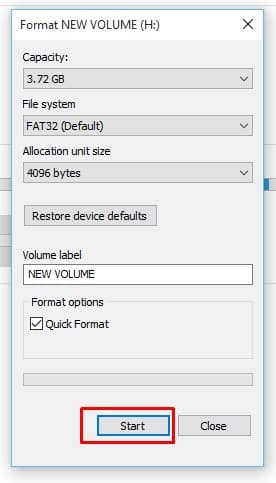 Установить формат FAT 32 USB
Установить формат FAT 32 USB
Перед форматированием диска обязательно создайте резервную копию важных файлов. Итак, вот как вы можете изменить файловую систему USB-накопителя, чтобы исправить проблемы OTG на Android.
# 5 Используйте OTG Troubleshooter
Ну, если все настроено правильно, но вы все еще получаете ошибки OTG, то вам нужно использовать Устранение неполадок OTG, Это приложение для Android, которое предоставляет пользователям решения проблем, связанных с USB-хостом и кабелями USB. Приложение проверит, работает ли подключенный кабель OTG или нет. Приложение довольно простое в использовании, и если с OTG все в порядке, вы получите четыре зеленые галочки. Если нет, то он покажет вам проблему, которую вам нужно решить.
Также читайте: 5 ключевых технологических особенностей, которые стоит ожидать в будущих смартфонах
Теперь, прочитав вышеупомянутую статью, вы узнали о различных исправлениях, связанных с общими проблемами, связанными с USB OTG на устройствах смартфонов. Точнее, все эти исправления сделаны для устройств Android, но они также могут быть реализованы на других устройствах смартфонов, следуя этому точному шаблону настроек и процедур. Надеюсь, вам понравится эта статья, мы хотели бы видеть ваше существование в комментариях ниже!